Cherry Tree é um aplicativo hierárquico de anotações para Linux e Windows. Possui vários recursos excelentes, como edição de rich text e destaque de sintaxe, além de armazenamento eficiente de notas.
Neste guia, veremos como instalar o aplicativo de anotações Cherry Tree em todos os principais sistemas operacionais Linux. Também veremos como configurá-lo para uso básico.
Nota: há uma versão do Cherry Tree para Windows. Se você estiver interessado em configurar o aplicativo no Windows, clique aqui para ir para a página de download .
Instalando o aplicativo de anotações Cherry Tree no Linux
O aplicativo Cherry Tree está disponível em várias distribuições Linux, graças ao trabalho árduo do desenvolvedor. A partir de agora, o aplicativo funciona no Ubuntu, Debian, Fedora, Arch Linux e OpenSUSE. Também está disponível para pacote Flatpak e Snap.
Para iniciar a instalação do Cherry Tree para Linux, abra uma janela de terminal. Em seguida, siga as instruções da linha de comando abaixo que correspondem à distribuição Linux que você usa atualmente.
Ubuntu
Para obter o Cherry Tree para Ubuntu, comece baixando o último lançamento do pacote DEB usando o comando wget . Observe que a versão DEB atual do Cherry Tree não funcionará corretamente no Ubuntu 20.04. Se você estiver usando o 20.04 , tente as instruções Snap ou Flatpak.
wget https://www.giuspen.com/software/cherrytree_0.39.3-0_all.deb
Depois de baixar o pacote DEB, use o gerenciador de pacotes Apt para instalar o pacote em seu sistema.
sudo apt install ./cherrytree_0.39.3-0_all.deb
Assim que a instalação for concluída, o Cherry Tree está instalado e funcionando no seu Ubuntu Linux PC!
Debian
Como existe uma versão DEB do Cherry Tree, os usuários do Debian Linux não terão problemas para fazê-lo funcionar. Para começar, execute o comando wget para fazer download da versão DEB mais recente.
wget https://www.giuspen.com/software/cherrytree_0.39.3-0_all.deb
Depois de baixar o pacote DEB, use o comando dpkg para instalá-lo em seu sistema.
sudo dpkg -i cherrytree_0.39.3-0_all.deb
Seguindo a instalação do Cherry Tree no Debian, execute o comando apt install -f para corrigir quaisquer dependências que possam estar faltando.
sudo apt install -f
Assim que as dependências forem corrigidas, o Cherry Tree está pronto para ser usado no Debian?
Arch Linux
Não existe uma versão oficial do Arch Linux do Cherry Tree. Se você é um usuário do Arch Linux e deseja que o Cherry Tree funcione, siga as instruções do Snap ou Flatpak.
Fedora
Aqueles que usam o Fedora poderão fazer o Cherry Tree funcionar com o lançamento oficial do pacote RPM. Para obtê-lo, use o seguinte comando wget .
wget https://www.giuspen.com/software/cherrytree-0.39.3-1.noarch.rpm
Assim que o download do pacote RPM for concluído para o seu PC Fedora Linux, você pode instalá-lo com o comando dnf install .
sudo dnf install cherrytree-0.39.3-1.noarch.rpm
OpenSUSE
Para instalar o Cherry Tree no OpenSUSE, pegue o pacote RPM do site oficial do desenvolvedor usando o comando wget .
wget https://www.giuspen.com/software/cherrytree-0.39.3-1.noarch.rpm
Depois de baixar o pacote RPM para o seu PC OpenSUSE Linux, instale-o com o Zypper .
sudo zypper install cherrytree-0.39.3-1.noarch.rpm
Flatpak
Para fazer o Cherry Tree funcionar como um Flatpak, certifique-se de que o tempo de execução do Flatpak esteja instalado em seu PC Linux. Em seguida, digite os comandos abaixo para fazer o aplicativo funcionar.
flatpak remote-add --if-not-existing flathub https://flathub.org/repo/flathub.flatpakrepo
flatpak install flathub com.giuspen.cherrytree
Pacote Snap
Cherry Tree está disponível como um pacote Snap na loja de aplicativos Snap. Para instalá-lo em seu sistema, certifique-se de que o tempo de execução do Snap esteja ativado. Em seguida, execute o comando de instalação instantânea abaixo.
sudo snap install cherrytree
Usando Cherry Tree
Para criar uma nova nota no Cherry Tree, procure o menu “Árvore” e clique nele com o mouse. Dentro do menu “Árvore”, existem várias opções. Procure o botão “Adicionar nó” e clique nele. O botão “Adicionar nó” cria uma nova nota.
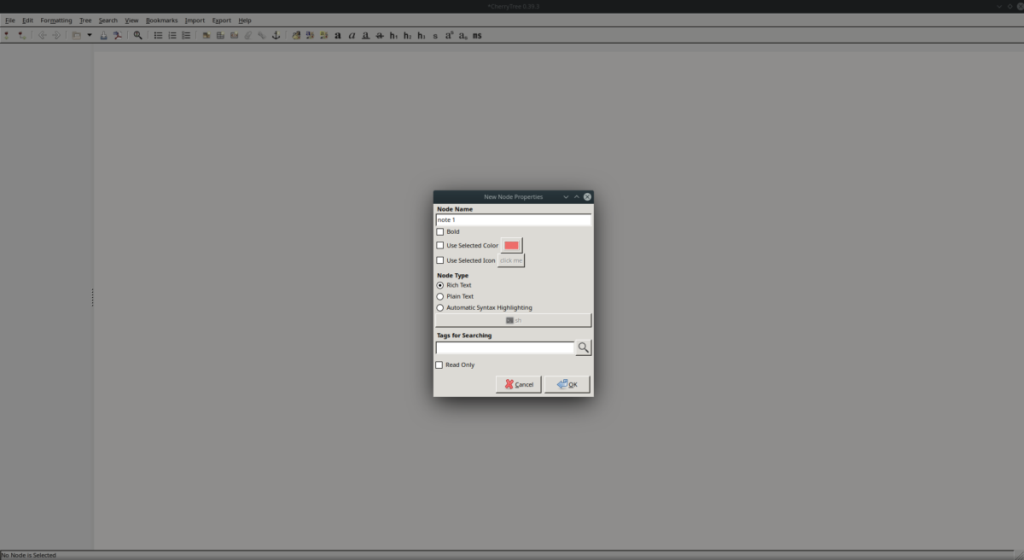
Clique na área de texto no aplicativo Cherry Tree para começar a compor sua nota. Pressione a tecla Enter para criar novas linhas. Para formatar a nota, use as ferramentas de formatação da barra de ferramentas ou o menu “Formatação”.
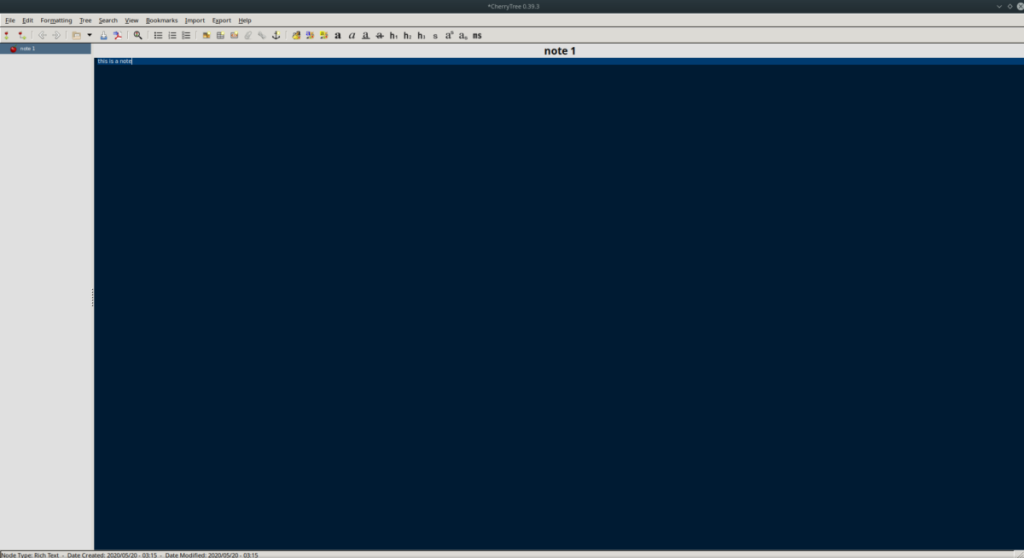
Criação de subnós
Os subnós na Cherry Tree são como subnotas. Se você tem um nó (também conhecido como uma nota), mas deseja uma sub-nota sob essa nota, você pode criar um sub-nó. Para criar um subnó, faça o seguinte.
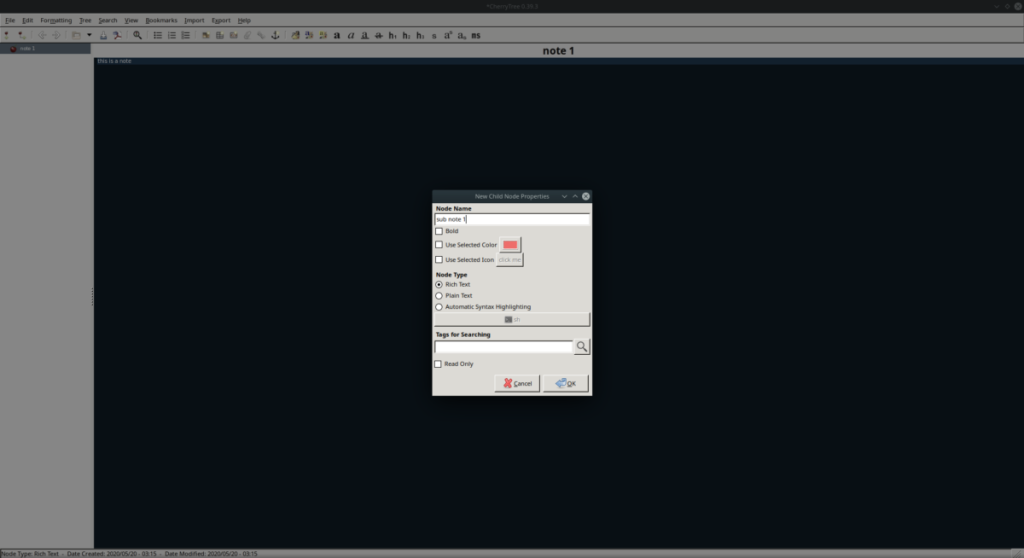
Primeiro, localize e selecione um nó na Cherry Tree com o mouse. Em seguida, encontre o menu “Árvore” e clique nele com o mouse. A partir daí, selecione o botão “subnó” para criar um novo subnó.
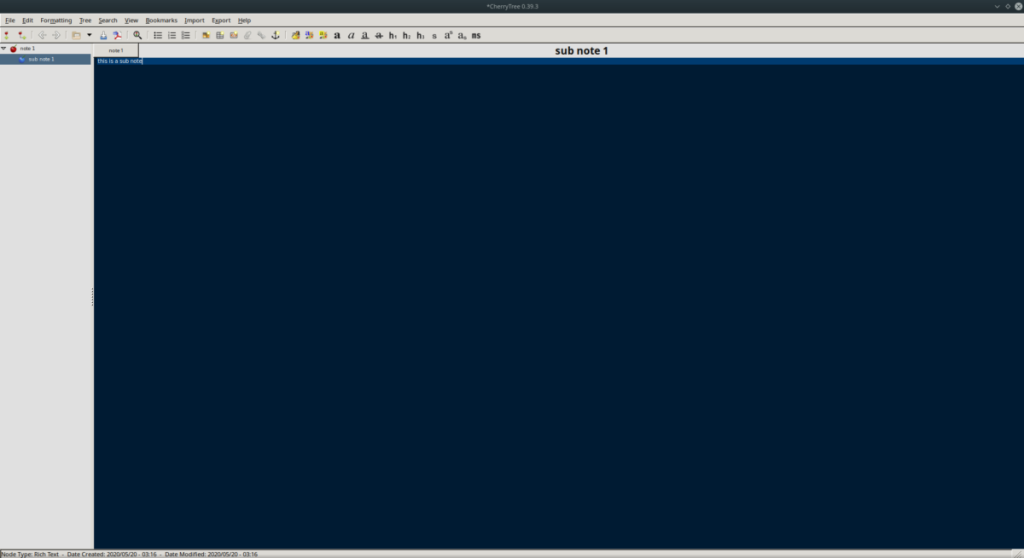
Para adicionar texto ao subnó, selecione-o na barra lateral. Em seguida, use a área de texto para escrever nele.
Nós duplicados
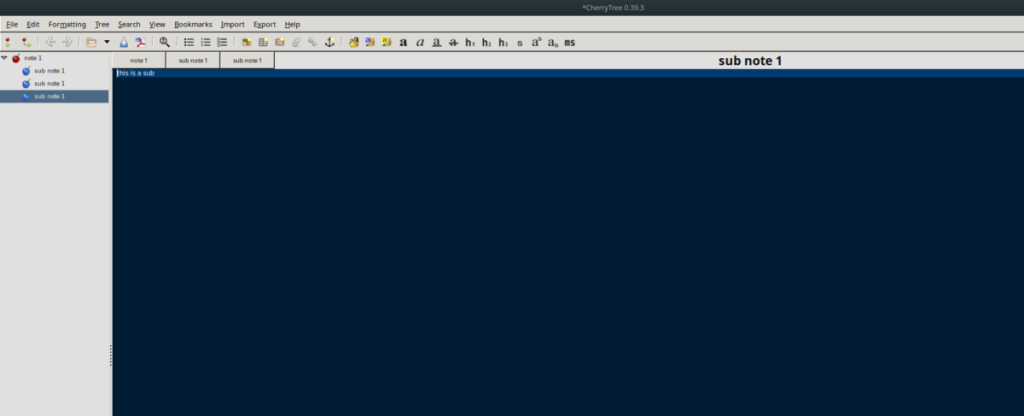
Precisa duplicar um nó? Faça o seguinte. Primeiro, selecione o nó que deseja copiar no aplicativo Cherry Tree. Em seguida, selecione o menu “Árvore”. Dentro do menu “Tree”, encontre a opção “duplicate node”, e selecione-a com o mouse para duplicar um node na Cherry Tree.
Buscando nós
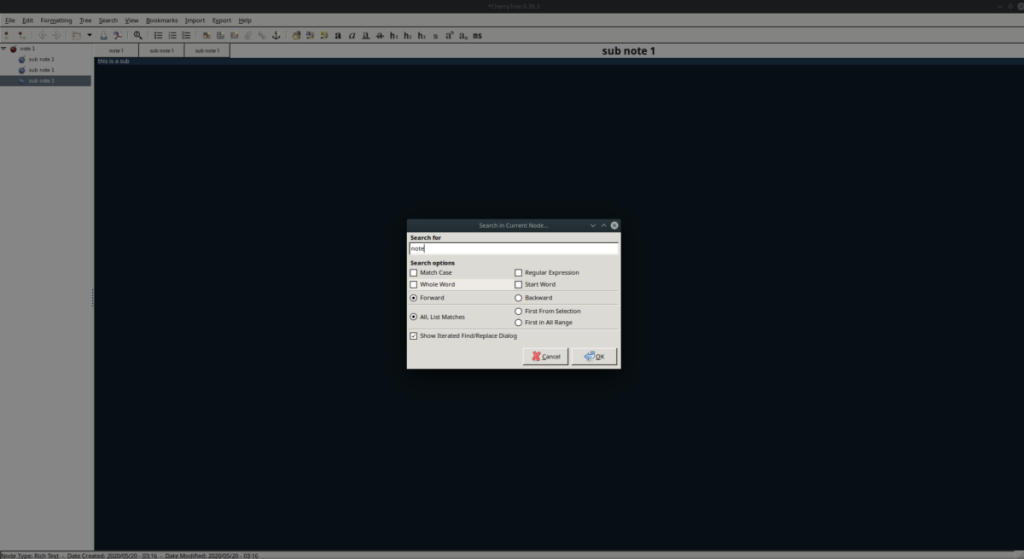
Cherry Tree tem uma função de pesquisa. Para pesquisar suas notas por textos específicos, faça o seguinte. Primeiro, localize o menu “Pesquisar” e clique nele para revelar as funções de pesquisa. Em seguida, clique em uma das opções de pesquisa “Localizar em” para pesquisar suas notas.

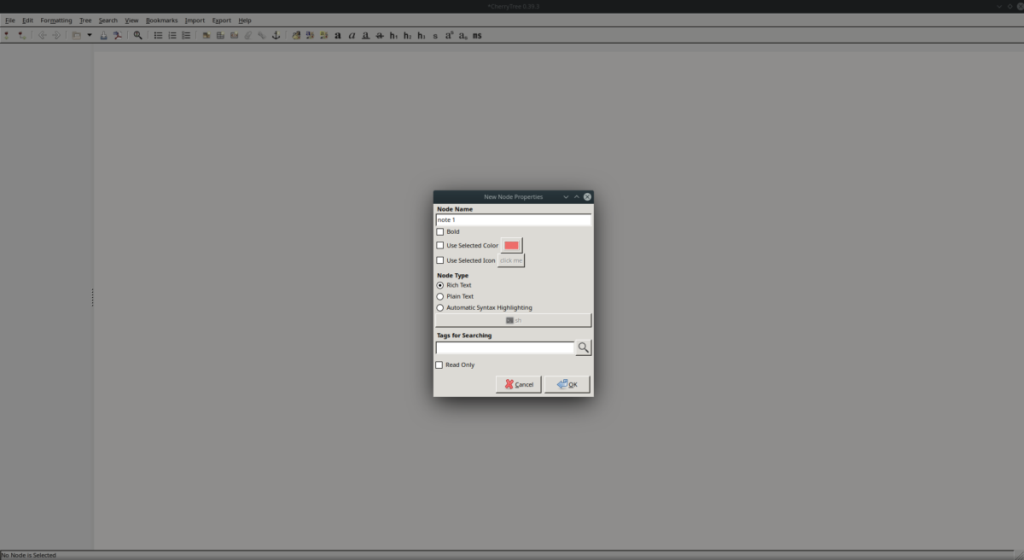
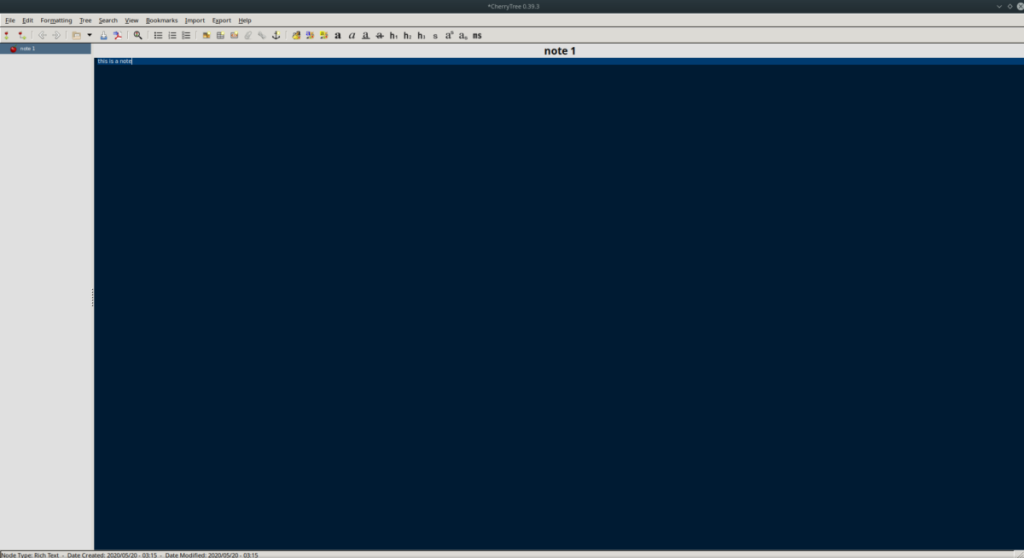
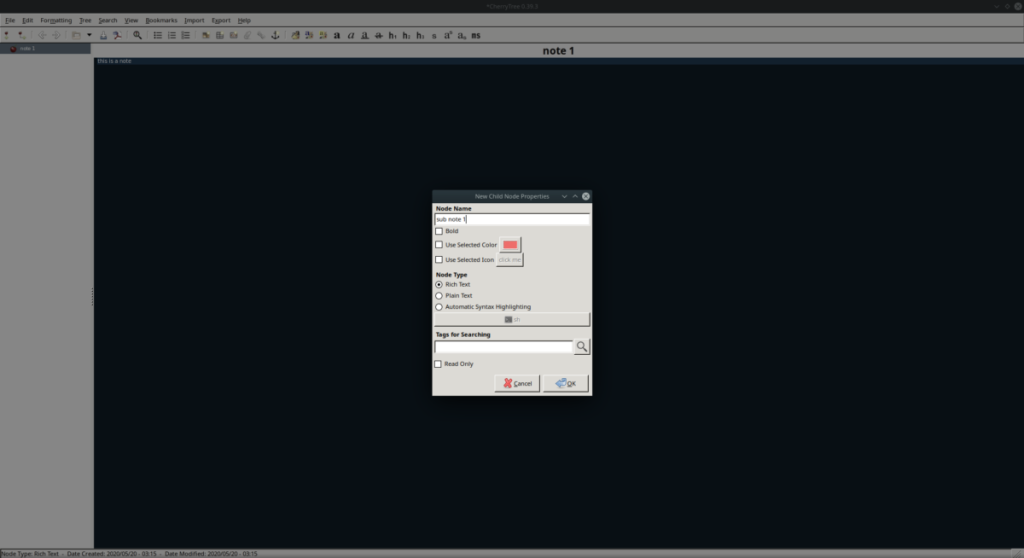
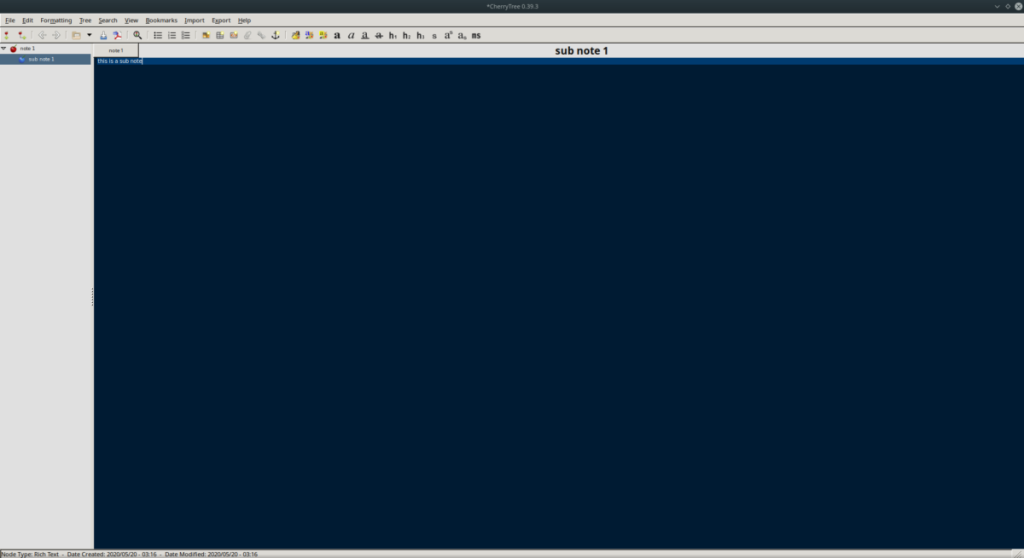
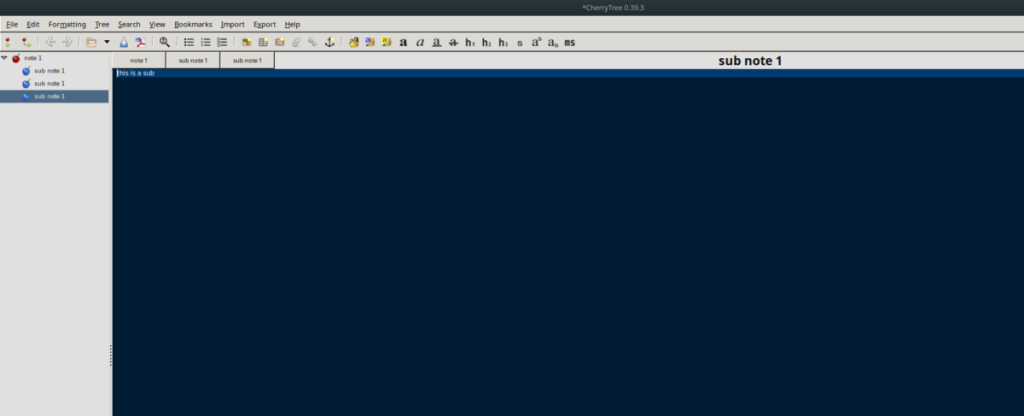
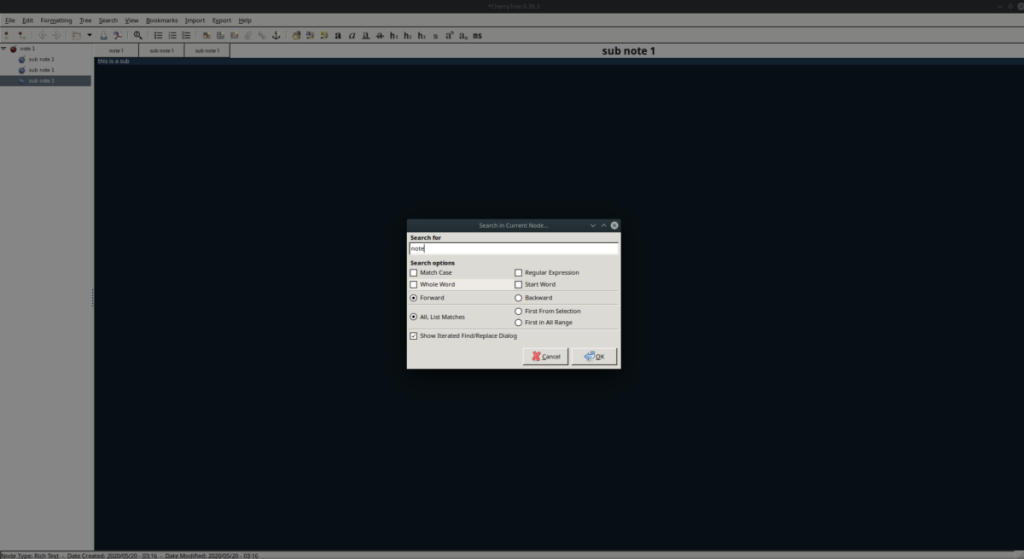
![Baixe o FlightGear Flight Simulator gratuitamente [Divirta-se] Baixe o FlightGear Flight Simulator gratuitamente [Divirta-se]](https://tips.webtech360.com/resources8/r252/image-7634-0829093738400.jpg)






![Como recuperar partições perdidas e dados do disco rígido [Guia] Como recuperar partições perdidas e dados do disco rígido [Guia]](https://tips.webtech360.com/resources8/r252/image-1895-0829094700141.jpg)
